Quieres saber cómo arrancar en modo seguro en Mac? ¡Descubra las mejores prácticas en esta nueva publicación!
Contenido: Parte 1. ¿Qué es el modo seguro?Parte 2. Identificación de las posibles causas fundamentales.Parte 3. ¿Cómo arrancar en modo seguro en Mac?Parte 4. Solución de problemas en el arranque seguro.Parte 5. Conclusión
La gente también leyó:¿Cómo obtener más memoria RAM en Mac?¿Qué es el uso de la memoria?
Parte 1. ¿Qué es el modo seguro?
El modo seguro también se conoce como modo de diagnóstico en cualquier sistema operativo de computadora. La intención y la función básicas del modo seguro son arreglar o solucionar ciertos problemas con el sistema operativo o el software de la aplicación. El arranque seguro es el término utilizado en MacOS y funciona igual.
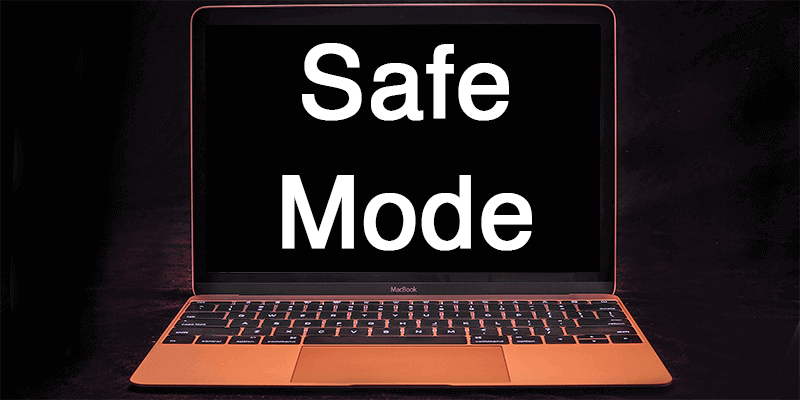
¿Cómo saber que está en el arranque seguro?
Sabrá que está en modo seguro cuando la ventana de inicio de sesión muestre "Arranque seguro" en la esquina superior derecha de la pantalla. Si no está seguro de estar realmente en modo seguro, use la Información del sistema para verificar la lista de modos de inicio.
Siempre que esté en un arranque seguro, el rendimiento cambiará en comparación con el modo normal. El sistema operativo funcionará más lento debido a los procesos reducidos.
¿Qué hace Safe Boot?
El arranque seguro es un inicio en Mac que verifica y evita que se abran algunas aplicaciones. Hace lo siguiente:
- Comprueba el disco de inicio e intenta reparar problemas de directorio
- Solo usa extensiones de kernel requeridas
- Evita que los elementos de inicio y de inicio de sesión se abran automáticamente
- Todas las fuentes habilitadas por el usuario están deshabilitadas
Elimina todos los cachés de fuentes, cachés del kernel y otros archivos de caché del sistema
Entonces, si alguna vez experimenta algunos problemas de inicio con sus aplicaciones o simplemente nota que algo no va bien en la Mac, puede ingresar al Arranque seguro para aislar y solucionar el problema.
Parte 2. Identificación de las posibles causas fundamentales.
Estos son los problemas comunes que probablemente experimente y que puede resolver ingresando al modo seguro.
- Daños de hardware
- Problemas de aplicaciones y software
- Iniciar sesión en aplicaciones y archivos de inicio dañados
- Varias aplicaciones en ejecución
- Demasiados archivos basura que obstruyen el disco
Estos son algunos de los problemas que puede experimentar y resolver al ingresar al inicio seguro. Pero la pregunta es cómo arrancar en modo seguro en Mac? Lea la siguiente parte a continuación para ver las opciones.
Parte 3. ¿Cómo arrancar en modo seguro en Mac?
Ahora que comprende todo sobre el modo seguro, puede intentar navegar y solucionar ciertos problemas en su dispositivo. Para iniciar en modo seguro, siga estos pasos:
- Inicie o reinicie su Mac, presione y mantenga presionada inmediatamente la tecla Shift. El logotipo de Apple aparece en su pantalla
- Suelta la tecla Shift al ver la ventana de inicio de sesión
Eso es todo lo que necesitas hacer en cómo arrancar en modo seguro en Mac. Para salir del entorno del modo seguro, simplemente reinicie el dispositivo sin presionar ninguna tecla al inicio.
Es posible que observe que puede llevar un tiempo reiniciar el dispositivo debido a la verificación y verificación que se realiza dentro del sistema.
Cómo arrancar en modo seguro a través de la terminal
Si tiene problemas para reiniciar su Mac o no puede reiniciar y usar las teclas físicas, tenemos otra solución para usted sobre cómo arrancar en modo seguro, es decir, a través de la Terminal. Sigue estos pasos:
- Iniciar Terminal
- Escriba los siguientes códigos: sudo nvramsudo nvram boot –arg=”-x”, presione Entrar
- Ingrese la contraseña de su dispositivo para continuar
- Ahora entrará en modo seguro
Al usar Terminal, ya no es necesario mantener presionada la tecla Shift. ¡Simplemente necesita ingresar la contraseña autorizada y listo!
Para salir del modo seguro en la terminal
Salir del modo seguro en Terminal es tan fácil como ingresarlo, solo necesitas ingresar los códigos:sudo nvram boot-args="
Consejo: Esto llevará algún tiempo para el reinicio completo. NO use el botón de encendido y realice un restablecimiento completo.
Parte 4. Solución de problemas en el arranque seguro.
Ahora que se encuentra en un arranque seguro, puede comenzar a solucionar problemas de los elementos de inicio y de inicio de sesión. Puede eliminar y organizar las aplicaciones de inicio de una en una:
- Abrir preferencias del sistema
- Haga clic en el icono Usuarios y grupos
- Haga clic en su dispositivo / nombre de usuario
- Haga clic en los elementos de inicio de sesión
- Quite los elementos usando el signo menos (-)
Sin embargo, eliminar manualmente estas aplicaciones en modo seguro puede llevar tiempo y no se garantiza que se limpien y eliminen por completo, ¿por qué no ejecutar un análisis completo para asegurarse de que no queden rastros?
Para hacer este uso iMyMac PowerMyMac. Este es un programa completo y completo dedicado a diagnosticar, escanear, eliminar y solucionar ciertos problemas de Mac. Este kit de herramientas puede brindarle un informe completo sobre el estado de salud de su dispositivo permitiéndole escanear en profundidad. Puede ver los resultados que pueden ser sorprendentes, ya que tiene toneladas de aplicaciones que ya no están en uso y son lo suficientemente antiguas. Estos archivos basura pueden ser la causa de graves problemas de rendimiento en Mac.
PowerMyMac le permitirá borrar los archivos basura total o selectivamente. ¿Qué tan bueno es eso? Después de usar este programa, seguramente tendrá un dispositivo limpio y listo para el próximo lote de desafíos. Pero, por supuesto, esto nunca volverá a ser un problema, ya que ahora conoce PowerMyMac.
Arrancar en modo seguro automáticamente
A veces, por extraño que parezca, Mac entrará en el arranque seguro cuando detecte el problema inusual de que cree que se puede reparar en modo seguro.
Desventaja de arranque seguro
Aunque el modo seguro es una excelente manera de aislar problemas técnicos en Mac, la solución de problemas REAL aún depende de usted cuando se encuentra en el entorno de arranque seguro. No puede determinar automáticamente con qué aplicación o software específico tiene problemas.
Para tener una mejor idea de lo que realmente está sucediendo con su Mac, use iMyMac PowerMyMac. Está seguro de saber qué partes del dispositivo puede tener problemas.
Parte 5. Conclusión
¿Entiende ahora cómo arrancar en modo seguro en Mac? Al leer este artículo, esperamos que haya aprendido las diferentes formas de cómo ingresar al modo seguro y por qué debe hacerlo.
Recomiendo encarecidamente que, para análisis y escaneos más profundos, utilice iMyMac PowerMyMac. Nada supera a un programa profesional y eficaz.



